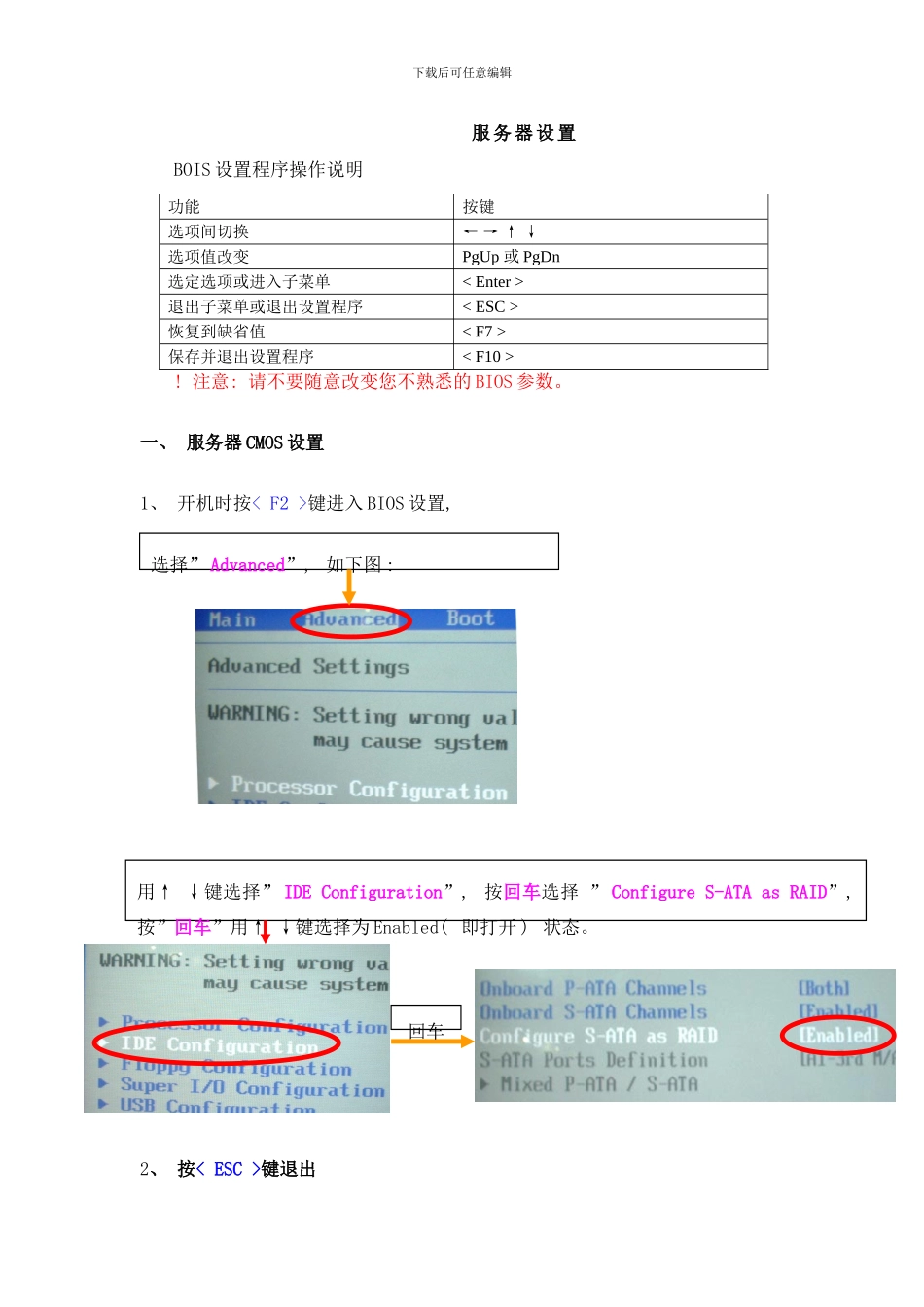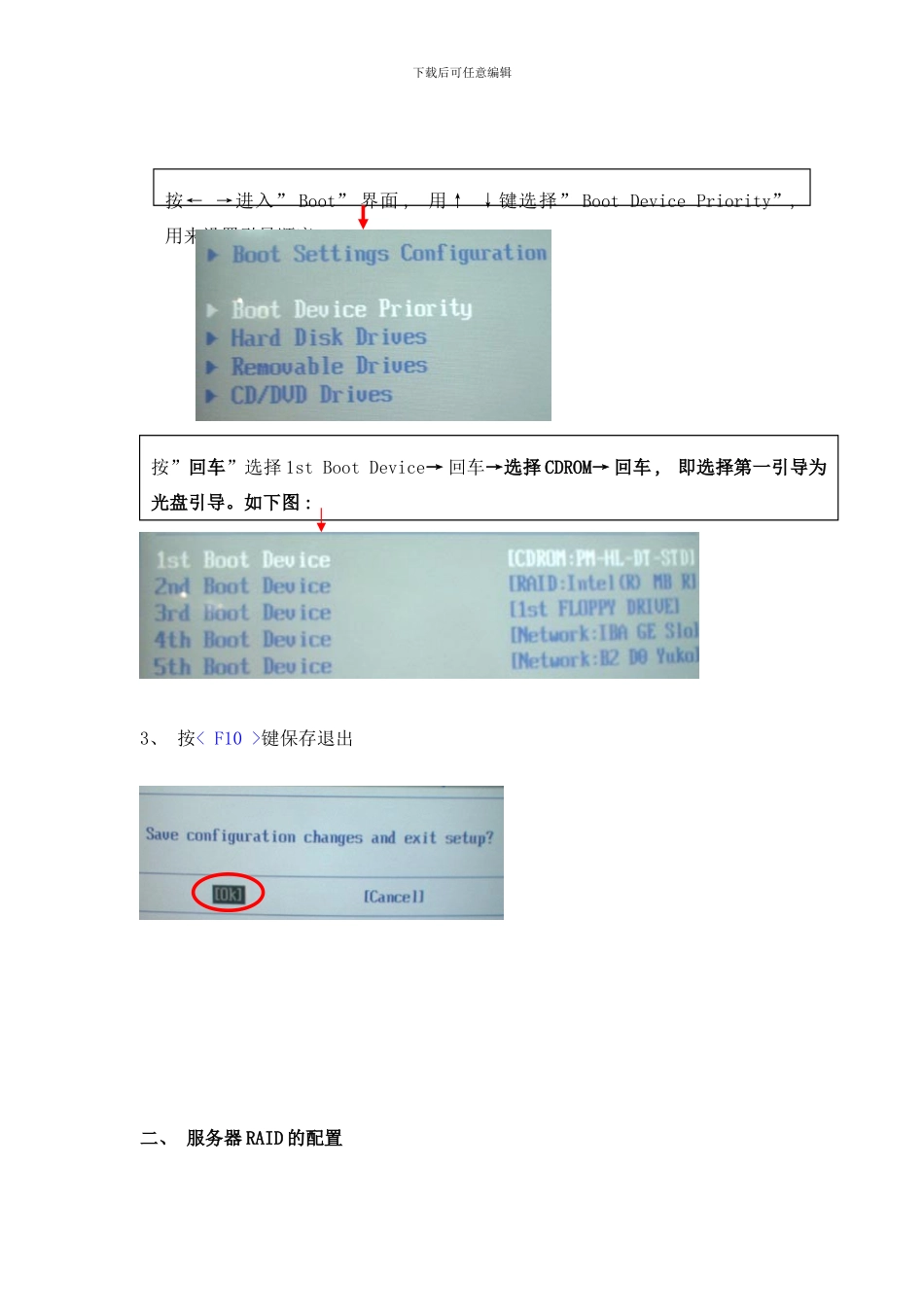下载后可任意编辑 服务器设置BOIS 设置程序操作说明功能按键选项间切换← → ↑ ↓选项值改变PgUp 或 PgDn选定选项或进入子菜单< Enter >退出子菜单或退出设置程序< ESC >恢复到缺省值< F7 >保存并退出设置程序< F10 >! 注意: 请不要随意改变您不熟悉的 BIOS 参数。 一、 服务器 CMOS 设置1、 开机时按< F2 >键进入 BIOS 设置, 2、 按< ESC >键退出选择” Advanced”, 如下图 : 用↑ ↓键选择” IDE Configuration”, 按回车选择 ” Configure S-ATA as RAID”, 按”回车”用↑ ↓键选择为 Enabled( 即打开 ) 状态。回车下载后可任意编辑3、 按< F10 >键保存退出二、 服务器 RAID 的配置按← →进入” Boot” 界面 , 用↑ ↓键选择” Boot Device Priority”, 用来设置引导顺序按”回车”选择 1st Boot Device→ 回车→选择 CDROM→ 回车 , 即选择第一引导为光盘引导。如下图 : 下载后可任意编辑1、 BIOS 设置完毕后, 重新启动服务器, 先按 F2, 当显示 BIOS 版本和磁盘阵列状态和当前磁盘阵列配置时, 按下 < Ctrl >+< E > 键进入 SATA RIAD 管理界面。如图: 1、 删除 RAID按 < Ctrl >+< E > 键进入 SATA RIAD 管理界面 , 选择 Configure选 择 Configure 后 按 回 车 , 用 ↑ ↓ 键 选 择 Clear Configuration. 如下图下载后可任意编辑 2、 重建 RAID选择 Clear Configuration. 后 , 按回车 , 选择YES→ 回车选择 ” Easy Configuration” → 回车按 2 次 空格回车下载后可任意编辑按 F10 键按 一 次 空格注: 选择物理硬盘。空闲的物理硬盘会显示READY, 选中后, 会显示ONLINA[ 阵列编号]-[ 硬盘编号], 如 ONLIN A00-00, 表示 0 号阵列中的 0 号硬盘。注: Logical Drives Configured 配置界面。该界面显示逻辑设备编号、 RAID 级别、 逻辑设备容量、 包含硬盘数量、 条注: 选择阵列, 即选择 RAID1 还是 RAID0, 默认状态下, 我们都选择RAID0按 F10 键用↑ ↓键 , 选择 Accept, 接受以上的修改。回车回车选择” Yes” →回车下载后可任意编辑3、 阵列的初始化 ★阵列创立完成后, 必须对阵列进行初始化。创立完后, 按 2 次, 返回管理主界面。在管理主界面选择 Initialize, 回车回车空格注 : 空格键选中需要初始化的阵列 , 这里我们...